Excel ist eines der leistungsstärksten Tools für Datenanalyse, Organisation und Präsentation. Besonders bei der Arbeit mit großen Datenmengen oder langen Listen kann die Lesbarkeit und Übersichtlichkeit erheblich verbessert werden, wenn Zeilen abwechselnd eingefärbt werden. Dies hilft nicht nur der visuellen Strukturierung, sondern erleichtert auch das Erkennen von Fehlern und verbessert die Effizienz bei der Arbeit mit großen Datensätzen.
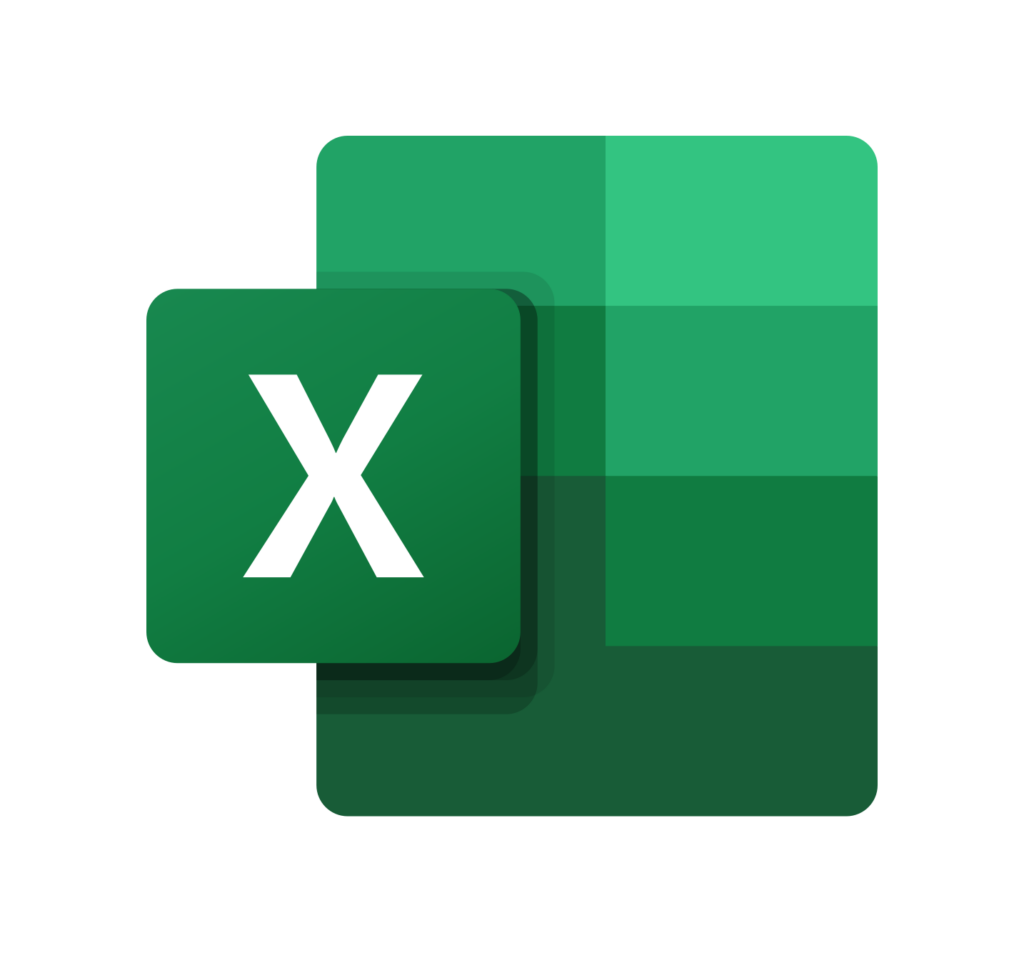
In diesem Artikel werden wir drei Methoden vorstellen, wie Sie in Excel Zeilen abwechselnd farbig markieren können:
- Mit der bedingten Formatierung (flexibel und dynamisch)
- Mit Tabellenformaten (schnell und einfach)
- Mit VBA für erweiterte Anpassungen (für sehr große Datenmengen oder spezifische Anforderungen)
Inhalt
- 1. Warum abwechselnde Zeilenfarben in Excel wichtig sind
- 2. Welche drei Hauptmethoden gibt es?
- 3. Methode 1: Bedingte Formatierung (Empfohlen für dynamische Daten)
- 4. Methode 2: Tabellenformat (Schnelle optische Lösung)
- 5. Methode 3 – Zeilen mit VBA automatisch einfärben (Für große Datensätze)
- 6. Häufige Fragen (FAQ)
- 7. Zusammenfassung
1. Warum abwechselnde Zeilenfarben in Excel wichtig sind
- Erhöhte Lesbarkeit: Sobald Sie pro Zeile einen dezenten (oder kräftigen) Farbhintergrund wählen und dies abwechselnd für jede zweite Zeile tun, lässt sich eine Tabelle wesentlich schneller erfassen. Der Blick bleibt stabil auf der jeweiligen Zeile, weil man durch die Farbgrenze quasi in einer „Linie“ geführt wird.
- Schnellere Navigation: Wer in mehreren hundert Zeilen nach einer bestimmten Information sucht, kann leicht verrutschen und versehentlich eine falsche Zeile lesen. Mit abwechselnd eingefärbten Zeilen erkennt man leichter, wo eine Zeile anfängt und wo sie aufhört.
- Optische Trennung von Gruppen: In manchen Fällen kann es sinnvoll sein, bestimmte Zeilen farblich zu gruppieren. Abwechselnde Farben sind dann der erste Schritt, um innerhalb einer größeren Menge von Daten logische Einheiten zu kennzeichnen.
- Fehlerminimierung: Gerade bei finanziellen Transaktionen oder sensiblen Daten kann jedes Verlesen fatale Folgen haben. Abwechselnde Zeilenfarben verringern erwiesenermaßen den Stress beim Lesen und senken das Risiko, falsche Werte abzulesen.
- Bessere Präsentation in Berichten: Wenn Sie Excel-Daten in Dokumenten, Präsentationen oder Dashboards verwenden, wirken abwechselnd eingefärbte Zeilen professionell und klar strukturiert. Dies unterstützt die Verständlichkeit und erleichtert den Informationsfluss.
2. Welche drei Hauptmethoden gibt es?
Excel-Nutzer greifen häufig auf eine von drei Lösungen zurück, um Zeilen abwechselnd farbig zu markieren. Die Methoden unterscheiden sich in Arbeitsaufwand, Dynamik und Flexibilität. Die drei Hauptmethoden sind:
- Bedingte Formatierung mit einer Formel: Dynamische Variante, die sich automatisch anpasst, wenn Zeilen hinzugefügt oder entfernt werden. Erfordert eine Formel, die erkennt, ob eine Zeile gerade oder ungerade ist.
- Als Tabelle formatieren (Tabellenformat): Schnellste und einfachste Variante, ideal wenn es nur um das Prinzip „abwechselnde Farben“ geht. Excel bietet vordefinierte Tabellenstile, die minimalen Anpassungsaufwand erfordern.
- VBA-Makro: Perfekt für sehr große Datenmengen oder spezielle Layoutanforderungen. Erfordert grundlegende VBA-Kenntnisse, bietet aber maximale Flexibilität.
In den folgenden Kapiteln werden wir jede Methode ausführlich erläutern, Schritt-für-Schritt-Anleitungen geben und wertvolle Tipps für die Anwendung bereitstellen.
3. Methode 1: Bedingte Formatierung (Empfohlen für dynamische Daten)
3.1 Grundidee
Die bedingte Formatierung ist ein zentrales Element in Excel, wenn es darum geht, Zellen automatisch basierend auf bestimmten Regeln zu formatieren. Um Zeilen abwechselnd einzufärben, wird eine Regel erstellt, die prüft, ob die Zeilennummer gerade oder ungerade ist. Dies erfolgt mithilfe der Funktion REST(ZEILE();2), die 0 für gerade und 1 für ungerade Zeilennummern zurückgibt.
3.2 Schritt-für-Schritt-Anleitung
- Bereich markieren: Wählen Sie alle Zellen, die Sie abwechselnd einfärben möchten, z. B. A1:D200 oder ganze Spalten.
- Neue Regel erstellen: Gehen Sie zu Start > Bedingte Formatierung > Neue Regel….
- Formeloption wählen: Wählen Sie „Formel zur Ermittlung der zu formatierenden Zellen verwenden“.
- Formel eingeben: Für gerade Zeilen verwenden Sie:
=REST(ZEILE();2)=0
Für ungerade Zeilen:
=REST(ZEILE();2)=1
- Format wählen: Klicken Sie auf Formatieren und wählen Sie eine gewünschte Hintergrundfarbe aus.
- Regel anwenden: Klicken Sie auf OK, um die Regel zu speichern und anzuwenden.
3.3 Besondere Tipps und Tricks
- Automatisches Erweitern: Markieren Sie einen ausreichend großen Bereich oder ganze Spalten (z. B. A:D), damit auch neu eingefügte Zeilen automatisch formatiert werden.
- Mehrfarbige Muster: Sie können zusätzliche Regeln anlegen, z. B.
=REST(ZEILE();3)=1für eine dritte Farbe, um komplexere Muster zu erzeugen. - Filter und Pivot-Tabellen: Die bedingte Formatierung bleibt auch bei Filterung oder in Pivot-Tabellen erhalten, da die Zeilennummern unverändert bleiben.
3.4 Vor- und Nachteile
- Vorteile: Dynamisch, flexibel und individuell anpassbar.
- Nachteile: Bei sehr umfangreichen Tabellen kann die Performance leiden; erfordert grundlegende Kenntnisse in der Formelerstellung.
4. Methode 2: Tabellenformat (Schnelle optische Lösung)
4.1 Grundidee
Beim Formatieren als Tabelle wendet Excel ein vordefiniertes Design an, das automatisch abwechselnde Zeilenfarben beinhaltet. Darüber hinaus erhalten Sie zusätzliche Funktionen wie automatische Filter, Überschriften und eine Summenzeile.
4.2 Schritt-für-Schritt-Anleitung
- Bereich auswählen: Markieren Sie den gewünschten Datenbereich (z. B. A1:D50).
- Als Tabelle formatieren: Gehen Sie zu Start > Als Tabelle formatieren und wählen Sie ein Design aus, das abwechselnde Zeilenfarben enthält.
- Dialog bestätigen: Aktivieren Sie das Kontrollkästchen „Tabelle hat Überschriften“, falls zutreffend, und klicken Sie auf OK.
4.3 Vorteile des Tabellenformats
- Automatische Anpassung: Neue Zeilen, die Sie der Tabelle hinzufügen, werden automatisch im gleichen Format dargestellt.
- Einfache Anwendung: Diese Methode erfordert keine Formeln und ist sehr schnell anzuwenden.
- Vollständig automatisiert: Sobald die Tabelle erstellt wurde, werden alle Formatierungen automatisch angewendet und die Tabelle wächst mit den Daten.
- Einfache Rückgängigmachung: Sie können das Format mit einem einzigen Klick ändern oder die Tabelle in einen normalen Bereich konvertieren.
Einschränkungen:
- Weniger flexibel: Es können keine benutzerdefinierten Formeln oder Farben hinzugefügt werden.
- Begrenzte Designmöglichkeiten: Wenn ein sehr spezifisches Design oder eine exakte Farbauswahl benötigt wird, ist diese Methode möglicherweise nicht ausreichend.
5. Methode 3 – Zeilen mit VBA automatisch einfärben (Für große Datensätze)
5.1 Grundidee
VBA (Visual Basic for Applications) ermöglicht es, Excel automatisiert und sehr individuell zu steuern. Mit einem VBA-Makro können Sie jede Zeile durchlaufen und basierend auf der Zeilennummer eigene Farbregeln anwenden. Dies ist besonders vorteilhaft bei sehr großen Datenmengen, wo die bedingte Formatierung an ihre Leistungsgrenzen stößt.
5.2 Schritt-für-Schritt-Anleitung
- Öffnen Sie den VBA-Editor mit ALT + F11.
- Gehen Sie zu Einfügen > Modul und fügen Sie folgenden Code ein:
Sub ZeilenAbwechselndFaerben()
Dim ws As Worksheet
Dim lastRow As Long
Dim i As Long
Set ws = ActiveSheet
lastRow = ws.Cells(ws.Rows.Count, "A").End(xlUp).Row
For i = 2 To lastRow Step 2
ws.Rows(i).Interior.Color = RGB(220,230,241) ' Hellblau
Next i
End Sub
- Schließen Sie den VBA-Editor und führen Sie das Makro aus, indem Sie ALT + F8 drücken und das Makro ZeilenAbwechselndFaerben auswählen.
5.3 Vorteile von VBA
- Perfekt für große Datensätze: VBA ist schneller als die bedingte Formatierung bei sehr umfangreichen Tabellen.
- Erweiterte Anpassung: Sie können Schleifen, Bedingungen und verschiedene Farbwechsel integrieren.
- Automatisierung: Einmal eingerichtet, kann das Makro bei Bedarf schnell ausgeführt werden.
5.4 Nachteile von VBA
- Makros müssen aktiviert sein und unternehmensseitig erlaubt werden.
- Erfordert grundlegende Kenntnisse in VBA.
- Ohne Anbindung an ein Ereignis wird das Makro nicht automatisch ausgeführt, wenn sich Daten ändern.
6. Häufige Fragen (FAQ)
Frage 1: „Kann ich mehr als zwei Farben verwenden, sodass z. B. jede dritte Zeile eine andere Farbe hat?“
Antwort: Ja, Sie können für jede n-te Zeile eine eigene bedingte Formatierung anlegen, z. B. =REST(ZEILE();3)=0, =REST(ZEILE();3)=1 usw. Alternativ können Sie ein komplexeres Makro schreiben, um ein mehrfarbiges Muster zu erzeugen.
Frage 2: „Wie entferne ich abwechselnde Farben wieder?“
Antwort: Bei der bedingten Formatierung gehen Sie auf „Bedingte Formatierung“ > „Regeln verwalten“ und löschen die entsprechende Regel. Beim Tabellenformat konvertieren Sie die Tabelle in einen normalen Bereich. Für VBA können Sie ein Makro schreiben, das den Interior.ColorIndex auf xlNone oder RGB(255,255,255) setzt.
Frage 3: „Funktioniert das auch bei gefilterten Listen oder Pivot-Tabellen?“
Antwort: Ja, bedingte Formatierungen und das Tabellenformat bleiben auch bei Filterungen erhalten. Pivot-Tabellen bieten eigene Layoutoptionen für gestreifte Zeilen. Ein VBA-Makro, das direkt auf Zeilennummern zugreift, kann ebenfalls unverändert bleiben, wenn Zeilen ausgeblendet werden.
7. Zusammenfassung
Das abwechselnde Einfärben von Zeilen ist eine bewährte Methode, um die Übersichtlichkeit großer Datenmengen zu steigern und Fehler zu minimieren. Sie können zwischen drei Hauptmethoden wählen:
- Bedingte Formatierung: Flexibel, dynamisch und ideal für sich ändernde Daten.
- Tabellenformat: Schnell, unkompliziert und perfekt für kleinere bis mittlere Tabellen.
- VBA-Makro: Höchste Flexibilität und Schnelligkeit bei sehr großen Datensätzen oder spezifischen Layoutanforderungen.
Wählen Sie die Methode, die am besten zu Ihrem Arbeitsalltag und Datenvolumen passt, um Ihre Excel-Tabellen optimal zu strukturieren.
Meroth IT-Service ist Ihr lokaler IT-Dienstleister in Frankfurt am Main für kleine Unternehmen, Selbstständige und Privatkunden
Kostenfreie Ersteinschätzung Ihres Anliegens?
Werbung
(**) UVP: Unverbindliche Preisempfehlung
Preise inkl. MwSt., zzgl. Versandkosten


